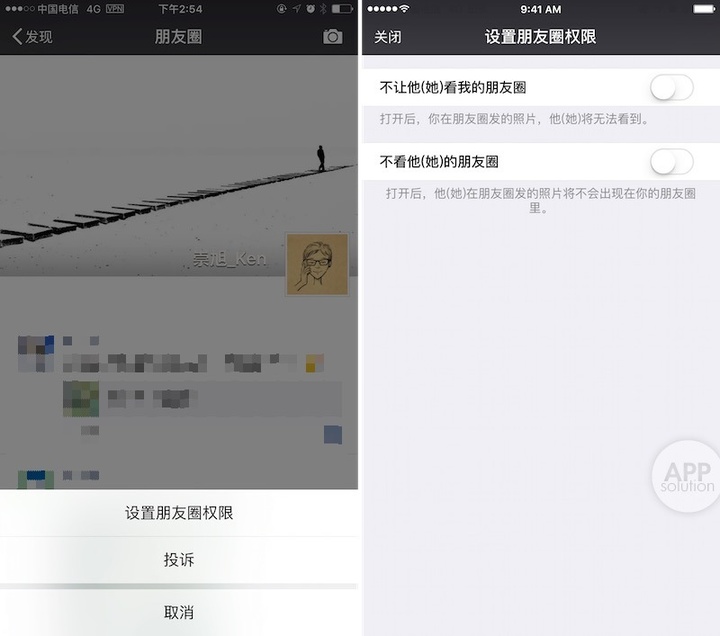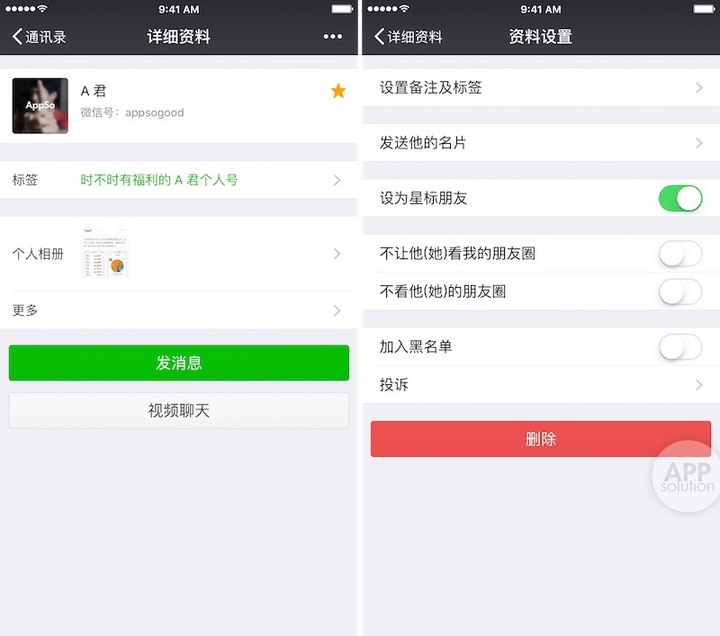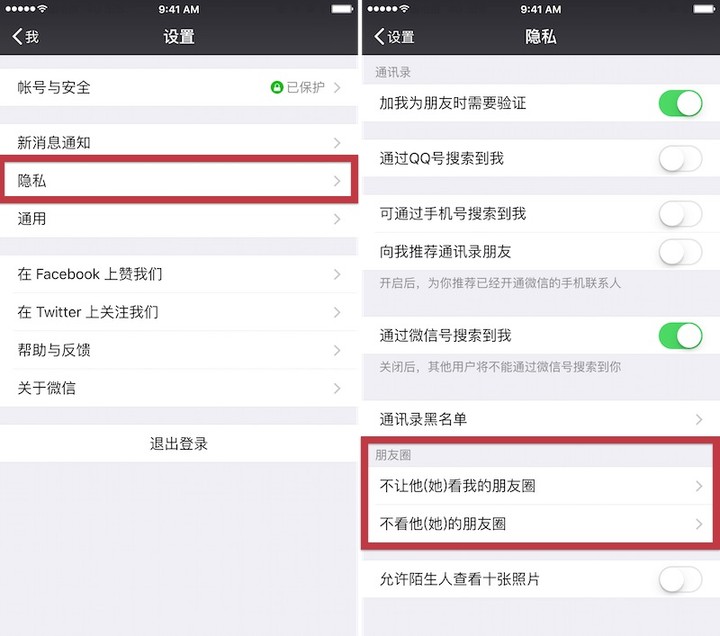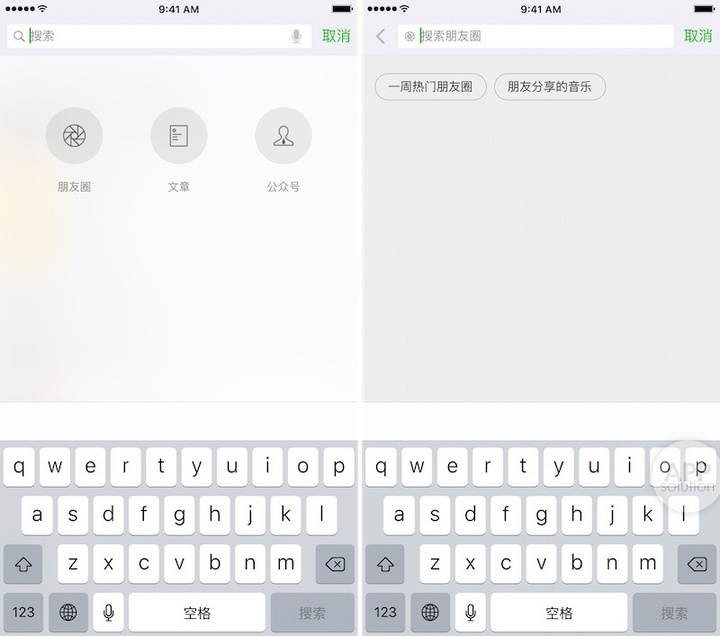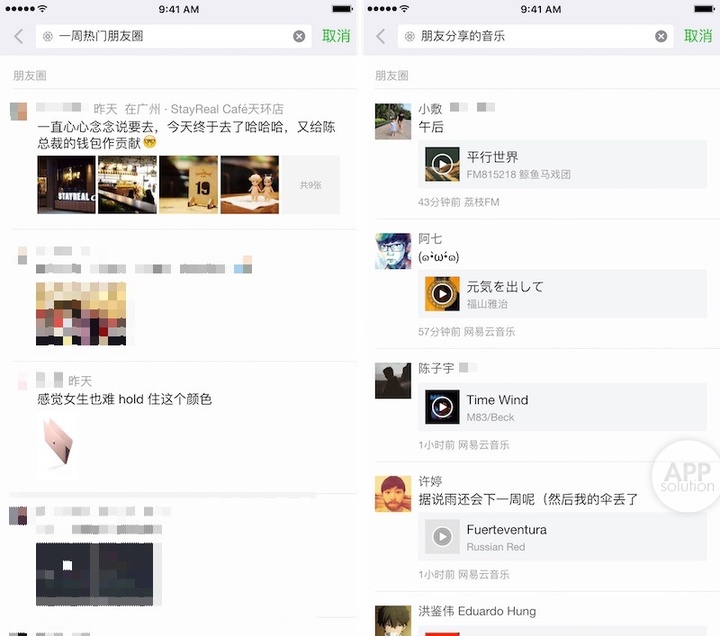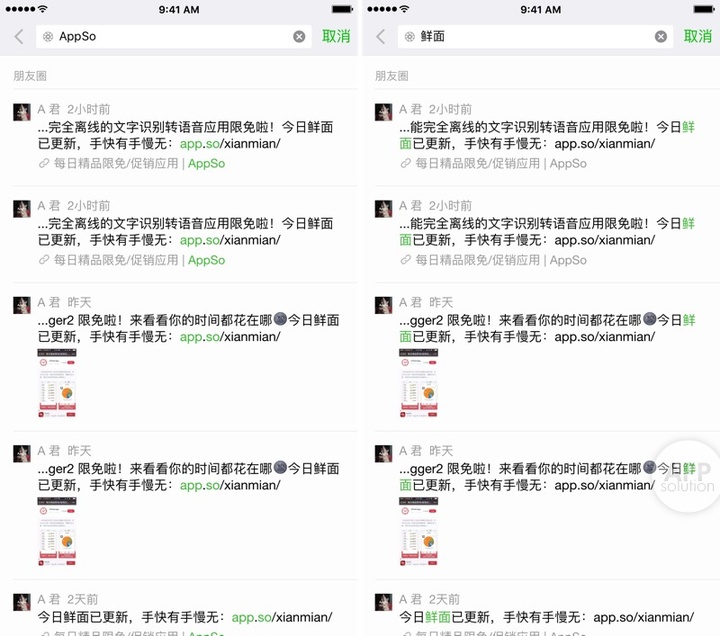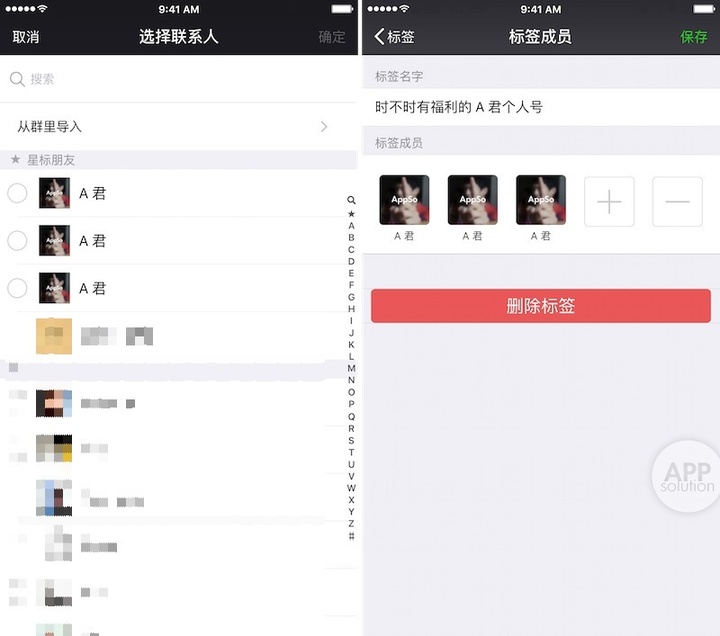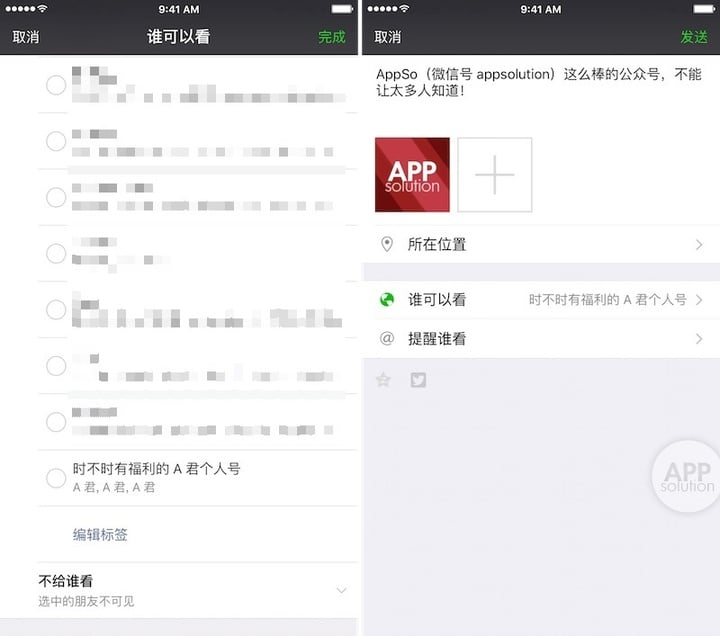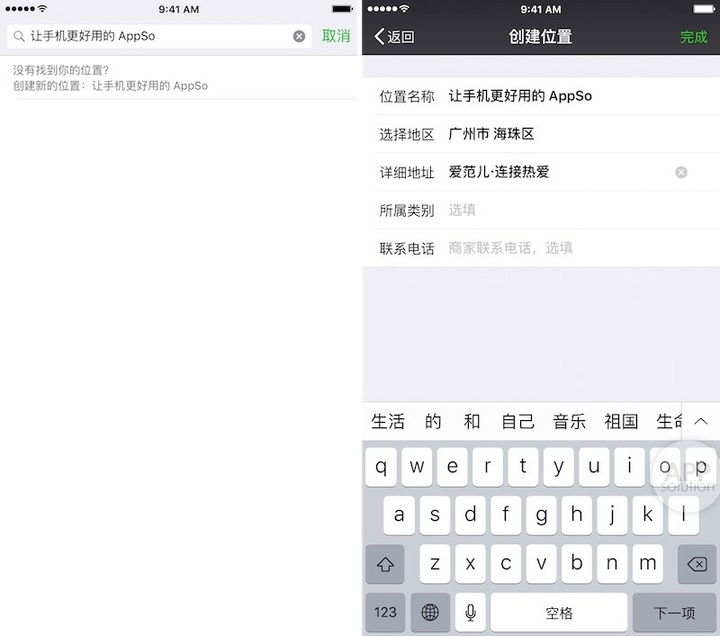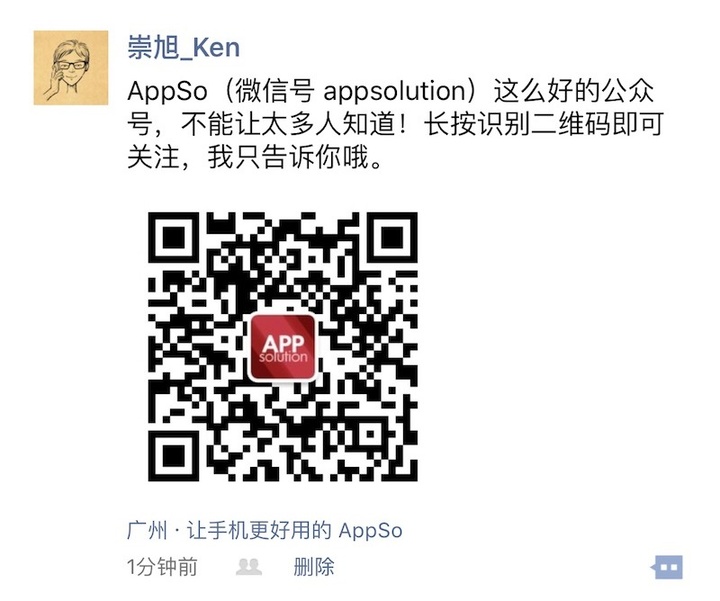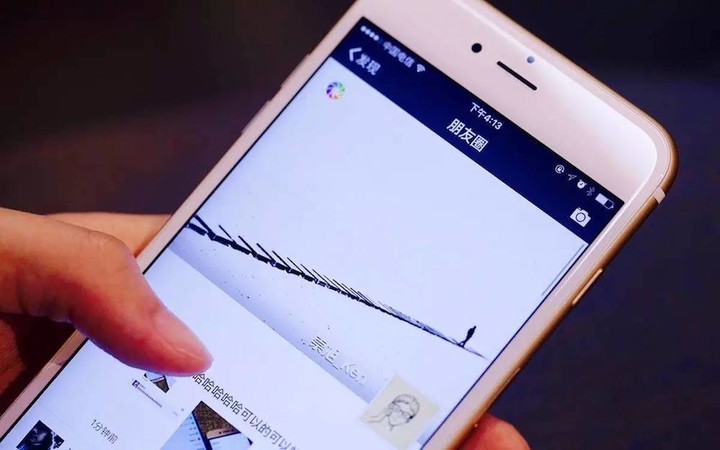
朋友圈用了四年,却从来没发现这些功能…… | 有用功·解剖微信 Vol.1
我们天天在刷的朋友圈已经四岁了。
4 月 19 日微信官方发布文章《四周年,所有人问朋友圈》,引发了一轮朋友圈刷屏,评论区的最热门评论让人动容:
如果哪天我不再用朋友圈,我一定会记得我曾爱过你…感谢你的陪伴。
也许你对朋友圈也有同样的情感。不过 AppSo 今天想说的是,我们发现这个使用频率奇高的微信功能,却还隐藏着诸多秘密没有被普通用户发掘。
于是,AppSo(微信号 appsolution)整理出了这些隐藏在朋友圈里的操作秘籍,一定可以帮你更好地叱咤朋友圈。
同时,这也是「有用功·解剖微信」系列文章的开端。我们会在之后连载微信这个国民产品里,那些不为人知的使用技巧。想看的话,关注 appsolution 呗 : )
一、关于屏蔽某人朋友圈这件事
1. 当你在刷朋友圈的时候,惊觉某人变成了微商!
这时候,长按他的头像,选择「设置朋友圈权限」,就可以快速选择「不让他(她)看我的朋友圈」或者「不看他(她)的朋友圈」了。
2. 当你发现「卧槽有个人一直忘了屏蔽」⋯⋯
这时候,到通讯录找到那个人(想要更快的话 ,用搜索功能)。进入个人资料页,点击右上角,就能看到「不让他看我的朋友圈」和「不看他的朋友圈」选项了。
3. 额,我忘了屏蔽了哪些人,怎么看呢?
到「我」-「设置」-「隐私」,朋友圈下的「不让他(她)看我的朋友圈」和「不看他(她)的朋友圈」里面就有你想要的名单了,长按头像可以将他从列表中移除。
二、朋友圈的搜索功能超好用,你知道吗?
自从微信 加入朋友圈的搜索功能之后,我发现它真是好用得惊人。
在聊天列表界面下拉就能看到搜索框,点击后可以看到「朋友圈」、「文章」、「公众号」三个选项,这里我们选择「朋友圈」,会看到「一周热门朋友圈」和「朋友分享的音乐」。
如果你跟我一样选择关闭朋友圈,可以用「一周热门朋友圈」看到微信为你筛选的热门内容;而「朋友分享的音乐」,顾名思义,微信会帮你筛选出朋友圈里那些可以直接播放的音乐,它支持后台播放,而在播放的时候摇一摇即可连续播放。
除了这两个隐藏入口,我们当然也可以手动搜索。微信的朋友圈搜索功能支持朋友圈正文、链接标题和地理位置,我经常会用这个功能来搜索有多少人分享了 AppSo 的文章⋯⋯(暴露了!)还有一次,我在去拔智齿前搜了一下朋友圈里的「智齿」,借此找到了拔过的朋友询问经验。至于其他用法,你们自己发掘吧。
三、朋友圈的分组功能
身边有许多朋友表示,现在已经不能肆无忌惮地发朋友圈了。因为,朋友圈早就已经不是朋友圈⋯⋯
不过只要你愿意的话,你还是完全可以控制哪些人能看到你的单条朋友圈,这里会用到朋友圈的标签(或者分组)功能。
注意,就算你之前完全没有分组也没关系,AppSo 教你快速设置一条朋友圈想让谁看或者不想让谁看。
在发一条朋友圈(图片和纯文字都可以)的时候,点击「谁可以看」可以看到四个选项,分别是「公开」「私密」「部分可见」「不给谁看」。
这四个选项都很好理解,大家根据自己的需求选择。这里重点说一下怎么快速设置「谁」的问题,点开「部分可见」或者「不给谁看」后会看到展开的列表里有「编辑标签」的选项。
点击「编辑标签」,点击右上角「新建」,之后你会看到「从群里导入」选项和好友列表。「从群里导入」功能可以快速将某个群的所有人分组,非常方便。另外也可以手动搜索你想要加入分组的人,不过每次搜索结果只能选一个人。
搞定后选择「确定」,设置一个标签名字,保存后就可以为这些人新建分组了。完成后,返回选择你刚刚建立的分组就大功告成了(如果你还有心思发这条朋友圈的话……)。
需要注意的是,你要明确好你究竟是在选择「给他看」还是「不给他看」……要是选反了,那我也救不了你……🙄️
另外,部分朋友会有疑问:设置了分组可见的朋友圈,可见范围会随着分组的更新而更新吗?答案是不会,你发的分组可见或不可见朋友圈,都只保留你发的时候所设置的可见状态。也就是说,这条朋友圈在发的时候设置了 A 分组可见,此时 A 分组有 a、b、c 三个人,那么发出去之后,即使 A 分组加入了 d 君,d 君也看不到你之前发的这条朋友圈。
四、朋友圈地理位置的妙用
发朋友圈的时候,地理位置也有妙用。
普通的用法就是「告诉别人我在哪里」。但实际上你还可以自定义地理位置,选择「所在位置」之后,直接在搜索框写入你想要显示的文字,在搜索结果的最底部里会看到「没有找到你的位置?创建新的位置:xxxxxxx」,选择后输入地区和街道就可以了。
最后的结果就是这样的:
五、你可能会用到的小技巧
1. 朋友圈的关闭和开启
如果你希望关闭朋友圈,可以在「我」- 「设置」-「通用」-「功能」-「朋友圈」里选择「停用」即可。
更多的相关技巧,可以看 AppSo 之前的纯净版微信打造指南。
2. 在朋友圈,把收藏当作稍后阅读
我经常用微信的「收藏」功能来当作「稍后阅读」用。有的文章在朋友圈看到标题,但暂时没有时间读,我会直接长按链接,选择「收藏」即可。
3. 朋友圈的图片显示
发一张图和多张图,朋友圈的排版方式有所不同。发一张图的时候,缩略图会以原来的比例显示,而多张图则会统一切割成正方形。
这里推荐一篇实操文章,看完你就懂了:火爆朋友圈的骗人长图,用手机就能做出来
4. 点赞或者评论,其实是一种订阅
相信大家都知道,一旦你在某一条朋友圈点赞或者评论后,就会收到后续其他好友的点赞和评论通知。利用这个机制,不妨可以把「点赞」当作一种订阅行为,假设有人在朋友圈问了一个很有趣的问题,你想要知道其他好友会怎么回答,这个时候不妨点个赞,之后的每一条好友评论你都能收到通知了。
五、最后的话
我的第一条朋友圈发布于 2012 年 4 月 20 日,就在四年前的今天。
那时的朋友圈还只能发正方形图片,自带滤镜功能,发东西没有人点赞和评论,就像一个没人用的 Instagram 复刻版…
现在,朋友圈不再自带滤镜,图片可以发任意尺寸,拿到更多的赞是发圈的首要目标……它成为了许多人生活的一部分,甚至成为了一种病……
而我,在屏蔽了一个又一个「头像」后,选择「禁用朋友圈」—— 别误会,朋友圈带给了我很多,只是我认为花在朋友圈上的时间,足以让我产出比刷朋友圈更多的价值。
对下不了手禁用朋友圈的人来说,我们希望这篇指南可以帮助你更高效地利用朋友圈这座宝藏。我们也相信,「解剖微信」接下来的系列文章,能够让你更好地使用微信这款国民应用。